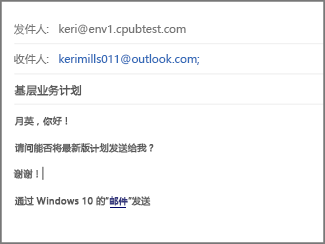你在"邮件"应用中查找联系人以查找 Windows 10 ?
"邮件"应用使用"人"应用 Windows 10 联系人信息。 在 Windows 10 的"邮件"中打开新邮件时,开始键入联系人的姓名或电子邮件地址, Windows 10 的"邮件"将搜索"人"应用并显示建议列表供你选择。 如果程序找不到合适的人员,可以选择"搜索目录"。
如果将一个Outlook.com Windows 10 的邮件帐户,Outlook.com联系人会自动存储在"人"应用中。
向"人"应用中存储的联系人发送电子邮件
如果您知道联系人的姓名或电子邮件地址,您可以开始键入其姓名或电子邮件地址的前几个字母,"邮件"for Windows 10 将建议匹配的联系人。
注意: 无法从建议的联系人列表中删除联系人。
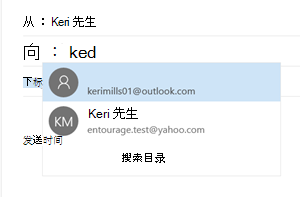
选择一个联系人,将其电子邮件地址 添加到电子邮件的 "至"行。 如果未找到匹配项或建议不包含所需的地址,请选择"搜索目录"。
从"人条"应用向联系人发送电子邮件
也可以直接从"人条"应用发送电子邮件。
-
在 Windows 10 的左下角, 选择"开始 "按钮

-
开始键入"人",在左窗格中,当 Windows 建议"人"应用时,选择应用以打开它。
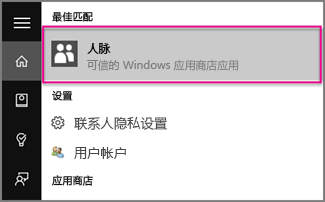
-
在左上角的“搜索”框中,键入你要向其发送电子邮件的人员的姓名。
-
Windows 将建议一个或多个匹配项。 选择要将电子邮件发送到的收件人。
-
在该人员的联系人个人资料中,请单击其电子邮件地址。
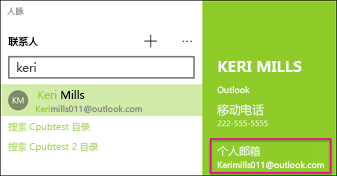
注意: 你选择的联系人姓名必须具有有效的电子邮件地址。
-
在系统提示你选择电子邮件应用时,请单击“邮件”。 如果适用,请选中" 始终使用此应用" 框。
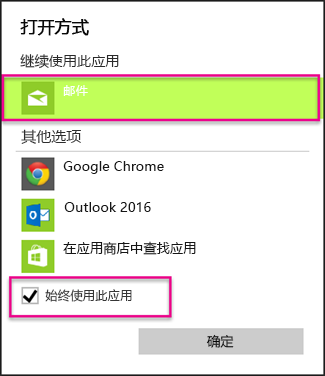
-
如果你有多个与“邮件”应用关联的帐户,请选择你要从中发送电子邮件的帐户。
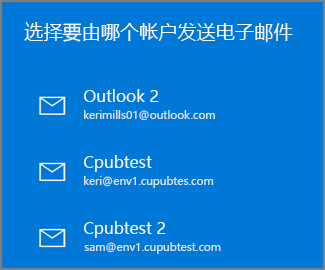
-
在“邮件”中,填写“主题”行和邮件正文,然后单击“发送”。